Što učiniti s obješenim programom u sustavu Windows

- 2872
- 353
- Morris Cronin PhD
Shvatite što učiniti ako program ne odgovori ili stalno usporava. Apsolutno bilo koja aplikacija ili prozor može visi. A kad ga pokušate zatvoriti, ništa neće uspjeti. Neće odgovoriti na kombinaciju ključeva ili klikova. Ali nemojte žuriti da ponovno pokrenete računalo ili izvučete vilicu iz utičnice. To se mora učiniti u najekstremnijem slučaju - kada druge metode nisu pomogle. Možete dovršiti rad zasebnog uslužnog programa bez isključivanja računala.

Zašto se programi smrzavaju?
Ako se vaši programi redovito vise, ima smisla razmišljati o razlogu ovih neuspjeha. Da bi ga pravovremeno eliminirao. To se može dogoditi kada:
- Korisnost za stabilan rad treba više RAM -a;
- Pokrenuli ste previše procesa istovremeno (uključujući pozadinu). Kao rezultat toga, nedostaju im resursi;
- Prisutnost virusa. Nije važno kako ćete zatvoriti prijavu koja ne odgovara. Ako je ovaj problem čest fenomen, potrebno je skenirati sustav s dobrim antivirusom;
- Nespojivost, sukob u programu. Uslužni program nije dizajniran za pokretanje vaše verzije sustava Windows. Ili postoje neprikladni vozači;
- Previše instalirano. Nemojte "leglo" sustav. Ili ga očistite ili optimizirajte;
- Pokrenuti program sadrži pogreške;
- Nekvalitetnosti hardvera. Ovo je obično oštećeni kruti disk ili ovan odbora RAM -a.
Program može biti čvrsto visi zbog različitih čimbenika. Ne samo zbog onih koji su opisani gore. Da biste zatvorili prozor, nije potrebno saznati razloge za neuspjeh. Ali ako se problem počne "gnjaviti", bolje je shvatiti zašto se pojavio. Ovo će pomoći razumjeti što dalje i kako se riješiti kočnica.
Kako provjeriti što je viz?
Nije uvijek jasno što je obješeno: jedan program ili cijeli sustav. U prvom slučaju možete zatvoriti nepristupačni prozor. U drugom - morate ponovno pokrenuti računalo.
Ako uslužni program ne odgovori, ali pokazivač miša se kreće, onda OS djeluje. Isključio se samo jedan postupak. Kad se kursor smrznuo s njim, to znači da je sustav visio. I niti jedan drugi programi se neće moći otvoriti. Zatvori - također.
Ali što učiniti ako se pokrene cijela aplikacija zaslona? Igra, film ili multimedijska. U takvim komunalnim uslugama kursor je obično skriven. Ali može se utvrditi da je visio.
Kapice izgled, gumbi za zaključavanje i num zaključavanje trebaju imati pokazatelje svjetlosti na tipkovnici. Kliknite na jedan od ključeva i provjerite je li "žarulja" zapalio: uključena - sustav djeluje, nije se uključio - morate se ponovno pokrenuti.

Indikator zaključavanja na tipku za zaključavanje kapica
Kako zatvoriti obješeni program?
U većini slučajeva to su manje "kočnice". Pričekaj malo i korisnost će nastaviti raditi. Nema potrebe nasumično kliknuti na radno područje programa u nadi da će ugušiti. Također, nemojte ponovno prijaviti aplikaciju "set". Ili otvoriti druge prozore.
U Windows verziji 7 i više, općenito, nema potrebe da išta više radite. KOGDA UTILITA з AVISAET, PAVLAETS ISIALOGOEOE ONKNO SPREDLOжENIEMA. Rad programa također možete dovršiti klikom na alt+f4.
Ako se ništa ne dogodi, pokrenite upravitelja zadataka:
- Koristite kombinaciju Ctrl+Shift+ESC ili Ctrl+Del Keys;
- Također možete kliknuti s desnom gumbom miša na lokalnoj traci (gdje "Start") i odaberite dispečera u kontekstnom izborniku koji izlazi iz kontekstnog izbornika. Ali postoji rizik da kada klikne sve ovisi u potpunosti;
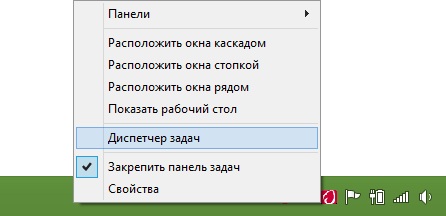
U izborniku odaberite upravitelja zadataka
- U prozoru koji se otvorio, idite na karticu "Dodatak";
- Pronađite program koji ne radi. Pored nje će biti napisana "ne odgovara";
- Kliknite gumb "Ukloni zadatak";
- Potvrdite radnju.
Ova metoda ima nedostatak. Ako je u programu bilo bez uštede podataka, neće ih biti moguće obnoviti. Na primjer, kada se Wordov dokument zamrzava s tiskanim tekstom. Kako ne biste izgubili važne informacije, aktivirajte funkciju autozasa.
Zatvorena prijava može ostati u procesima. I dalje će mu biti raspoređeni resursi. I nećete ga moći ponovo pokrenuti. Što učiniti u ovom slučaju?
- U dispečeru zadataka idite na odjeljak "Procesi";
- Pronađite željenu točku. Obično se naziv postupka podudara s nazivom izvršne datoteke uslužnog programa;
- Da biste ga brže pronašli, kliknite kategoriju CP -a. Pozadinski programi bit će izgrađeni prema stupnju opterećenja procesora. Najveći postotak - u lebdećim aplikacijama;
- Ne dirajte sistemske procese (stupac "Korisnik" je napisan "sustav");
- Označite željenu točku i kliknite "FUND".
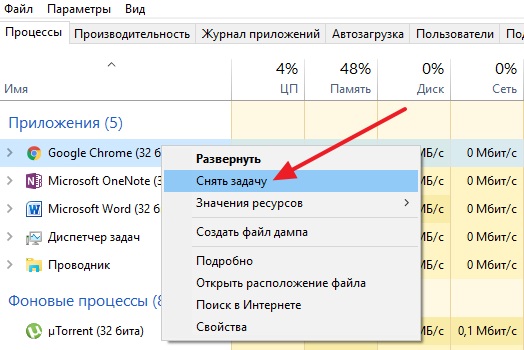
Kliknite "Ukloni zadatak"
Program još uvijek visi što učiniti?
- Kliknite desni gumb miša na postupku u dispečeru zadataka i kliknite "Dovršite postupak procesa";
- Idite na početak - Programi - Standard. Pokrenite naredbeni redak u ime administratora. Unesite naredbu TaskKill /f /im procesa.exe /t ", gdje" proces.exe " - naziv postupka.
Automatizacija
Možete stvoriti "oznaku" koja će automatski zatvoriti sve programe lebdenja. To morate učiniti ovako:
- Kliknite s desnom gumbom miša na bilo kojem besplatnom mjestu radne površine (gdje nema drugih prečaca, datoteka ili kontrola);
- Stavka "Stvori";
- Podstav "Oznaka";
- U polju za ulazak u naredbu "Lokacija objekta" Kopirajte naredbu Taskkill.Exe /fi "status eq ne odgovara". Ostavite posljednje riječi u navodnicima;

Tim za zadatak.Exe /fi "status eq ne odgovara"
- Kliknite "Dalje";
- Smislite naziv za etiketu. To može biti bilo koji (na primjer, "Kliknite ovdje tako da sve bude gotovo"). Ali ne bi trebao sadržavati simbole koje je zabranjeno koristiti u imenima Windows datoteka: upitnik "?", Oblique ima" \ "i"/", zvijezde"*"i tako dalje;
- Kliknite "Spremno".
Ako se vise nekoliko programa, otvorite ovu oznaku. Možete mu dodijeliti kombinaciju ključeva:
- Kliknite na njega desnom gumbom miša;
- Odaberite "Svojstva";
- Tab "Label";
- U polje brzog poziva postavite kombinaciju tipkovnice. Ne bi se trebalo podudarati s onim ključevima koji su već rezervirani u sustavu;
- Spremite promjene.
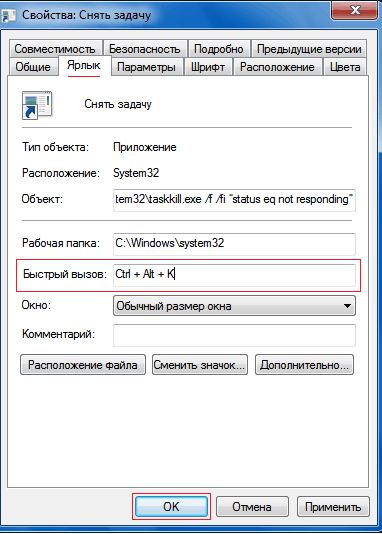
Navedemo kombinaciju tipkovnice
Ne ostavljajte ovaj izbornik. Postoji još jedna postavka koja može dobro doći:
- Pritisnite gumb "Dodatno";
- Stavite zastavu potvrdnog okvira "u ime administratora";
- Ponovno spremite promjene.
Stoga neće biti potrebno potvrditi zatvaranje nekih prijava.
Sada ste shvatili kako zatvoriti ovisni program. Ne trebate ni ponovno pokrenuti računalo zbog ovoga. Međutim, svi podaci koji su bili u uslužnom programu, izgubit ćete, izgubiti.

